
Como recuperar o histórico de chamadas excluídas no iPhone sem computador? [Principais Maneiras]

"Sou usuário de iPhone. Como posso recuperar o histórico de chamadas excluídas sem um computador?"
Os registros de chamadas feitas, recebidas ou mesmo perdidas são memórias preciosas armazenadas em nosso iPhone. No entanto, se essas entradas do histórico de chamadas foram excluídas ou perdidas sem saber, pode ser desanimador. Felizmente, porém, podemos restaurar essas informações preciosas.
Com várias opções, recuperar registros de chamadas do iPhone excluídos não é mais difícil. Se você os excluiu por engano ou se o software do seu telefone ficou corrompido e precisa ser reinstalado, os métodos discutidos neste artigo simplificarão a recuperação do histórico de chamadas excluídas. Continue lendo para saber os métodos simples sobre como recuperar o histórico de chamadas excluídas no iPhone sem computador.
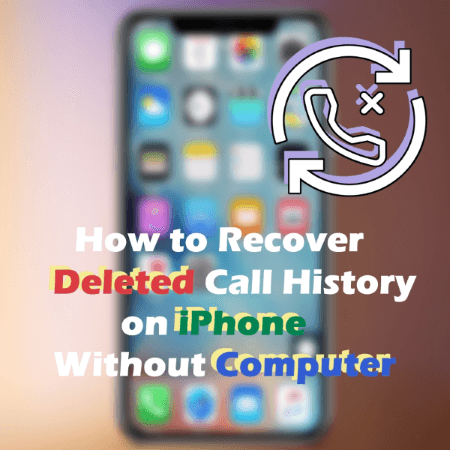
Você pode recuperar o histórico de chamadas excluídas no iPhone sem computador? Sim. Se você ativou os backups do iCloud, recuperar registros de chamadas excluídos é fácil. O iCloud é a solução de armazenamento em nuvem da Apple que armazena todos os seus dados, incluindo o histórico de chamadas. Com este recurso ativado, você pode restaurar seu iPhone a partir de um backup do iCloud, incluindo as entradas de registro de chamadas excluídas. Aqui estão os passos a seguir:
Passo 1. Antes de começar, certifique-se de que o backup do iCloud esteja ativado e que você tenha um backup do iCloud iniciando o aplicativo Ajustes do iPhone e tocando no nome do dispositivo. Toque no botão chamado "iCloud" para acessar o backup do iCloud, selecione a opção "Gerenciar armazenamento" e clique no botão "Backups".
Passo 2. Navegue até a opção "Geral" no aplicativo Configurações. Toque no botão "Redefinir" e clique na opção "Apagar todo o conteúdo e configuração".

Passo 3. Permita que o iPhone seja reiniciado. Depois de reiniciar, configure-o novamente e inicie o aplicativo Configurações.
Passo 4. Navegue até a opção "Aplicativos e dados" e toque no botão "Restaurar do Backup do iCloud" para restaurar seu histórico de chamadas excluído.

Passo 5. Aguarde o processo de restauração e todo o seu histórico de chamadas excluídas será recuperado.
Ao usar esse método, você não pode escolher um tipo de dados específico. Além disso, se os dados mais recentes não tiverem sido devidamente protegidos antes de iniciar esse processo, pode haver o risco de que eles sejam substituídos. Se segurança e eficiência são o que você está procurando em um método, continue lendo para obter uma maneira melhor e mais segura de recuperar seu histórico de chamadas excluídas.
Nunca perca:
Como recuperar o registro de chamadas excluídas Android? 4 maneiras de corrigir
Como recuperar mensagens excluídas no Messenger no iPhone com facilidade?
O método acima mostra como recuperar o histórico de chamadas no iPhone sem computador. Se você já fez backup de seus dados através do iTunes, restaurar o histórico de chamadas excluídas pode ser muito simples. Coolmuster iPhone Data Recovery é um programa ideal para ajudá-lo a realizar esta tarefa sem problemas. Ele permite que você acesse e recupere arquivos de backup anteriores do iTunes facilmente. Coolmuster iPhone Data Recovery é um programa de recuperação de iOS profissional que é confiável por milhões em todo o mundo devido à sua alta taxa de sucesso de recuperação de dados.
Coolmuster iPhone Data Recovery é fácil de usar com sua interface de usuário intuitiva. Isso o torna facilmente utilizável até mesmo pelo usuário mais novato. Abaixo estão alguns dos Coolmuster iPhone Data Recovery recursos que o distinguem de outro software de recuperação:
Abaixo está um guia simples sobre como usar Coolmuster iPhone Data Recovery para recuperar o histórico de chamadas excluídas do iTunes:
01Baixe e instale Coolmuster iPhone Data Recovery no seu computador. Em seguida, conecte seu iPhone ao computador e selecione o modo "Recuperar do arquivo de backup do iTunes".

02Selecione um arquivo de backup do iTunes
Para começar, Coolmuster iPhone Data Recovery verificará o local de backup predefinido do iTunes no seu computador. Escolha um dos backups da lista e pressione "Start Scan" para começar!

03Selecione os registros de chamadas desejados
Verifique os registros de chamadas que você gostaria de restaurar e clique no ícone "Start Scan" no canto inferior direito. Posteriormente, você pode até mesmo visualizar seus arquivos de backup do iTunes a partir do seu computador.
04Restaurar o registro de chamadas do seu iPhone a partir do iTunes Backup
Para restaurar arquivos de seus backups do iTunes, clique em uma categoria de escolha e selecione arquivos excluídos ou existentes mais específicos à direita. Finalmente, clique no ícone "Recover to Computer" para iniciar a recuperação.
Você está procurando uma maneira infalível de recuperar o histórico de chamadas excluídas sem o risco de perder outros arquivos importantes? Usar um aplicativo profissional de terceiros é a maneira perfeita de fazer isso. iPhone Data Recovery é uma ótima ferramenta para o trabalho, e sua interface amigável permite que você recupere rapidamente dados perdidos do iPhone. Além disso, para o histórico de chamadas, ele também pode recuperar fotos, vídeos, contatos, notas, memorandos de voz e muito mais.
Principais características
Abaixo está um guia passo-a-passo simples sobre como usar o iPhone Data Recovery para recuperar o histórico de chamadas excluídas no iPhone:
Passo 1. Baixe e instale o iPhone Data Recovery no computador e conecte seu iPhone ao computador
Abra o iPhone Data Recovery no computador e conecte seu dispositivo iOS ao computador através de um cabo USB. Se você estiver executando iOS 11 ou posterior (como iOS 16), desbloqueie seu iPhone e toque em "Confiar" nele. Para dispositivos mais antigos, como iPad 1, iPhone 4/3GS ou iPod touch 4, baixe um plug-in antes de seguir as etapas de interface para entrar no Modo de digitalização.

Passo 2. Procurar fata eliminada
Selecione a opção "Recover from iOS Device" e clique em "Start Scan" para procurar dados excluídos. Quando a digitalização estiver concluída, todos os arquivos armazenados em seu dispositivo serão organizados em categorias. Observe que quando muitos arquivos são salvos em um iPhone, pode levar um tempo até que os resultados apareçam. Mantenha a paciência até que o processo seja concluído!
Passo 3. Visualizar logs de chamadas
Antes de recuperar seus registros de chamadas desejados, você pode revisá-los rapidamente com um clique duplo. Além disso, os arquivos de destino são todos organizados em sua categoria para facilitar o acesso.
Passo 4. Recuperar os registros de chamadas excluídos
Selecione os arquivos que você precisa e clique em "Recuperar" para exportá-los diretamente para o seu computador.

Veja se isso lhe interessa: Como restaurar o backup do histórico de chamadas do Google Drive?
Existem várias razões pelas quais seu registro de chamadas pode ter desaparecido. Talvez você tenha formatado seu iPhone sem querer ou removido por engano o histórico de chamadas. Suponha que você se encontre em uma situação em que seus registros de chamadas desapareceram do seu iPhone, não se desespere. Você pode recuperar todos os dados ausentes usando os métodos deste guia. Além disso, você tem Coolmuster iPhone Data Recovery para recuperar rapidamente o histórico de chamadas do backup do iTunes.
Por outro lado, iPhone Data Recovery está aqui para ajudá-lo a recuperar o histórico de chamadas excluídas de um iPhone em um piscar de olhos. Com a ajuda destas instruções fáceis de seguir, você pode facilmente recuperar seu histórico de chamadas excluídas no iPhone sem um computador.
Artigos relacionados:
Como acessar a Lixeira do iPhone e recuperar itens excluídos?
Como recuperar mensagens Snapchat no iPhone em quatro maneiras sem complicações?
Como recuperar fotos de mensagens de texto no iPhone [2 maneiras excelentes]
Como corrigir o iPhone preso no problema do modo SOS de emergência?
Como corrigir a tela cinza do iPhone da morte por si mesmo? (8 Soluções)
Como restaurar do backup do iCloud sem redefinir? (5 Métodos Eficazes)

 Recuperação do iPhone
Recuperação do iPhone
 Como recuperar o histórico de chamadas excluídas no iPhone sem computador? [Principais Maneiras]
Como recuperar o histórico de chamadas excluídas no iPhone sem computador? [Principais Maneiras]





